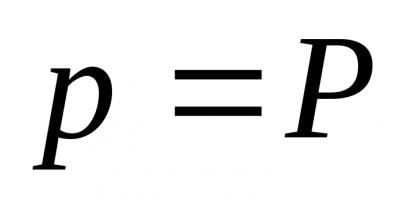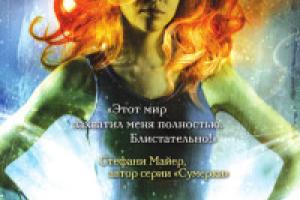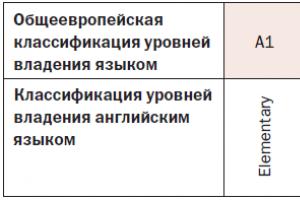Перед любым владельцем станка с ЧПУ встает вопрос выбора программного обеспечения. Софт, используемый для подобного технологического оборудования, должен быть многофункциональным и простым в использовании. Желательно приобретать лицензионные программные продукты. В этом случае программы для станков с ЧПУ не будут зависать, что позволит повысить эффективность производственных процессов.
Набор программного обеспечения для станков с ЧПУ
Выбор софта во многом зависит от типа оборудования и тех задач, которые пользователь намерен решить. Однако существуют универсальные программы, которые можно использовать практически для всех видов станков с ЧПУ. Наибольшее распространение получили следующие продукты:

1.
. Этот программный пакет был разработан для моделирования и проектирования изделий, изготавливаемых на станках. Он оснащен функцией автоматического генерирования моделей из плоских рисунков. Пакет программ ArtCAM содержит все необходимые инструменты для дизайна креативных изделий и создания сложных пространственных рельефов.
Стоит отметить, что данный софт позволяет использовать трехмерные шаблоны для создания проектов будущих изделий из простых элементов. Кроме того, программа позволяет пользователю вставлять один рельеф в другой, как в двухмерном рисунке.

2.
Универсальная программа управления LinuxCNC. Функциональным назначением этого софта является управление работой станка с ЧПУ, отладка программы обработки деталей и многое другое.
Подобный программный пакет можно использовать для обрабатывающих центров, фрезерных и токарных станков, а также машин для термической или лазерной резки.
Отличием этого продукта от других программных пакетов является то, что его разработчики частично совместили его с операционной системой. Благодаря этому программу LinuxCNC отличается расширенными функциональными возможностями. Скачать этот продукт можно совершенно бесплатно на сайте разработчика. Она доступна как в виде инсталяционного пакета, так и в виде LifeCD.
Пользовательский интерфейс этого программного обеспечения интуитивно понятный и доступный. Для бесперебойного функционирования софта на жестком диске компьютера должно быть не меньше 4 гигабайтов свободной памяти. Подробное описание программы LinuxCNC можно найти в свободном доступе в интернете.

3.
. У этого программного обеспечения огромная армия поклонников во всех странах мира. Софт используется для управления фрезерными, токарными, гравировальными и другими видами станков с ЧПУ. Этот пакет программ можно установить на любой компьютер с операционной системой Windows. Преимуществом использования данного софта является его доступная стоимость, регулярные обновления, а также наличие русифицированной версии, что облегчает использование продукта оператором, не владеющим английским языком.

4.
Mach4. Это новейшая разработка компании Artsoft. Mach4 считается преемницей популярной программы Mach3. Программа считается одной из самых быстрых. Ее принципиальное отличие от предыдущих версий заключается в наличии интерфейса, который взаимодействует с электроникой. Это новое программное обеспечение может работать с большими по объему файлами в любой операционной системе. Пользователю доступно руководство по использованию программы Mach4 на русском языке.

5.
MeshCAM. Это пакет для создания управляющих программ для станков с ЧПУ на основе трехмерных моделей и векторной графики. Примечательно, что пользователю необязательно обладать богатым опытом CNC-программирования, чтобы освоить этот софт. Достаточно обладать базовыми навыками работы на компьютере, а также точно задавать параметры, по которым будет производиться обработка изделий на станке.
MeshCAM идеально подходит для проектирования двухсторонней обработки любых трехмерных моделей. В этом режиме пользователь сможет быстро обрабатывать на станке объекты любой сложности.

6.
SimplyCam. Это компактная и многофункциональная система для создания, редактирования, сохранения чертежей в формате DXF. Это обеспечение генерирует управляющие программы и G-коды для станков с ЧПУ. Они создаются по растворным рисункам. Пользователь может создать изображение в одной из графических программ своего компьютера, а затем загрузить его в SimplyCam. Программа оптимизирует этот рисунок и переведет его в векторный чертеж. Пользователь также может использовать такую функцию, как ручная векторизация. В этом случае изображение обводится стандартными инструментами, которые используются в AutoCAD. SimplyCam создает траектории обработки изделий на станках с ЧПУ.

7.
CutViewer. Это программа имитирует обработку с удалением материала на двухосевых станках с ЧПУ. С ее помощью пользователь может получить визуализацию обрабатываемых заготовок и деталей. Использование этого софта позволяет повысить производительность технологического процесса, устранить имеющиеся ошибки в программировании, а также сократить временные затраты на проведение отладочных работ. Программа CutViewer совместима с широким спектром современного станочного оборудования. Ее действенные инструменты позволяют обнаружить серьезные ошибки в технологическом процессе и своевременно их устранить.

8.
CadStd. Это простая в использовании чертежная программа. Она используется для создания проектов, схем и графики любой сложности. С помощью расширенного набора инструментов этой программы пользователь может создать любые векторные чертежи, которые могут использоваться для проектирования фрезерной или плазменной обработки на станках с ЧПУ. Созданные DXF-файлы можно впоследствии загрузить в CAM-программы, чтобы генерировать правильные траектории обработки деталей.
Постоянные циклы станка с ЧПУ
Рис. 8.8. Необходимо просверлить 7 отверстий диаметром 3 мм и глубиной 6,5 мм
Пример № 2

Рис. 8.9. Необходимо просверлить 12 отверстий диаметром 5 мм и глубиной 40 мм, предварительно выполнить операцию центрования отверстий
| Код программы | Описание |
| % O0002 (PROGRAM NAME – HOLES2) N100 G21 N102 G0 G17 G40 G49 G80 G90 (CENTROVKA) N104 T1 M6 N106 G54 X21.651 Y12.5 S1200 M3 N108 G43 h2 Z100. N110 Z2. N112 G99 G81 Z-.8 R2. F70. N114 X12.5 Y21.651 N116 X0. Y25. N118 X-12.5 Y21.651 N120 X-21.651 Y12.5 N122 X-25. Y0. N124 X-21.651 Y-12.5 N126 X-12.5 Y-21.651 N128 X0. Y-25. N130 X12.5 Y-21.651 N132 X21.651 Y-12.5 N134 X25. Y0. N136 G80 N138 Z100. N140 M5 N142 G91 G28 Z0. N144 G28 X0. Y0. N146 M01 (DRILL 12 HOLES) N148 T2 M6 N150 G54 X21.651 Y12.5 S1000 M3 N152 G43 h3 Z100. N154 Z2. N156 G99 G83 Z-40. R2. Q2. F45. N158 X12.5 Y21.651 N160 X0. Y25. N162 X-12.5 Y21.651 N164 X-21.651 Y12.5 N166 X-25. Y0. N168 X-21.651 Y-12.5 N170 X-12.5 Y-21.651 N172 X0. Y-25. N174 X12.5 Y-21.651 N176 X21.651 Y-12.5 N178 X25. Y0. N180 G80 N182 Z100. N184 M5 N186 G91 G28 Z0. N188 G28 X0. Y0. N190 M30 % | Номер программы Название программы Работа в метрической системе Строка безопасности Комментарий Вызов центровки Перемещение к отверстию № 1 Компенсация длины инструмента Ускоренное перемещение к Z2. Стандартный цикл сверления Центрование отверстия № 2 Центрование отверстия № 3 Центрование отверстия № 4 Центрование отверстия № 5 Центрование отверстия № 6 Центрование отверстия № 7 Центрование отверстия № 8 Центрование отверстия № 9 Центрование отверстия № 10 Центрование отверстия № 11 Центрование отверстия № 12 Отмена постоянного цикла Перемещение к Z100. Останов шпинделя Возврат в исходную позицию по Z Возврат в исходную позицию по X, Y Временный останов Комментарий Вызов сверла диаметром 5 мм Перемещение к отверстию № 1 Компенсация длины инструмента Ускоренное перемещение к Z2. Цикл прерывистого сверления Сверление отверстия № 2 Сверление отверстия № 3 Сверление отверстия № 4 Сверление отверстия № 5 Сверление отверстия № 6 Сверление отверстия № 7 Сверление отверстия № 8 Сверление отверстия № 9 Сверление отверстия № 10 Сверление отверстия № 11 Сверление отверстия № 12 Отмена постоянного цикла Перемещение к Z100. Останов шпинделя Возврат в исходную позицию по Z Возврат в исходную позицию по X, Y Конец программы |
planetacam.ru
2.17. Пример управляющей программы для обработки
детали «Валик резьбовой»
На рис. 41 представлен совмещенный чертеж заготовки и детали «Валик резьбовой» с траекториями перемещений режущих инструментов для ее обработки на станке 16А20Ф3, оснащенном системой ЧПУ 2Р22.

Рис. 41. Схема обработки детали «Валик резьбовой»
Управляющая программа для обработки детали «Валик резьбовой» имеет следующий вид:
| N001 Т1S3 572 F0,43 М08 | Резец Т1 – черновой, третий диапазон, n = 572 об/мин, s = 0,43 мм/об, включение подачи СОЖ. |
| Подход к начальной точке для цикла L08. |
|
| N003 L08 А1 Р4 | Задание цикла L08, припуск под чистовую обработку – 1 мм на диаметр, глубина резания – 4 мм. |
| Описание контура детали. |
|
| N011 S3 650 F0,2 | Изменение режима n = 650 об/мин, s = 0,2 мм/об. |
| Начальная точка перед черновой подрезкой торца. |
|
| Подрезка торца черновая по циклу L05. |
|
| N014 T3 S3 1000 F0,12 | Резец Т3 – чистовой, третий диапазон, n = 1000 об/мин, s = 0,12 мм/об. |
| Подход к начальной точке для цикла L10. |
|
| Задание постоянства скорости резания. |
|
| Задание цикла L10 чистовой обработки, описание детали с кадра N004. |
|
| Отмена постоянства скорости резания. |
|
| Начальная точка перед чистовой подрезкой торца. |
|
| Чистовая подрезка торца. |
|
| Отвод резца от торца по оси Z на 0,5 мм. |
|
| Подвод резца к точке начала фаски 2×45°. |
|
| Точение фаски 2×45°. |
|
| N024 T5 S3 600 F0,25 | Резец Т5 – канавочный, третий диапазон, n = 600 об/мин, s = 0,25 мм/об. |
| N025 Х32 Z-35 Е | Начальная точка перед протачиванием канавки. |
| Протачивание канавки до ø20 мм. |
|
| Вывод резца из канавки ускоренно. |
|
| N028 T7 S3 720 F0,3 | Резец Т7 – резьбовой, третий диапазон, n = 720 об/мин, s = 0,3 мм/об. |
| Начальная точка цикла перед нарезанием резьбы. |
|
| N030 L01 F1,5 W-33,5 А0 Х22,08 Р0,З С0 | Цикл L01 нарезания резьбы М24×1,5. |
| Выключение подачи СОЖ. |
|
| Конец управляющей программы, возврат в И.Т. |
3. Работа на станках, оснащенных системой чпу 2р22
3.1. Пульт управления
Для задания режимов работы устройства ЧПУ 2Р22, ручного ввода данных, редактирования программ, ведения диалога с устройством предназначен пульт управления, выполненный в виде выносного блока, установленного на вращающейся консоли станка. Клавиатура пульта управления приведена на рис. 17, а назначение клавиш – в табл. 3.
Функции, выполняемые в основном и вспомогательном режимах работы устройства ЧПУ 2Р22, приведены в табл. 7.
Таблица 7
Режимы работы устройства ЧПУ 2Р22
| Режим работы |
||
| основной | вспомогательный |
|
| Обработка детали по управляющей программе | Режим «Автоматический»
| |
| Обработка детали по управляющей программе с остановками в конце кадра | Режим «Автоматический»
| Режим «Покадровый»
|
| Составление программы по образцу, набор и отработка отдельных кадров | Режим «Ручной»
| |
| Привязка системы отсчета | Режим «Ручной»
| Режим «Выход в фиксированную точку станка»
|
Продолжение табл. 7
| Полуавтоматический ввод в память плавающего нуля и вылетов инструмента | Режим «Ручной»
|
|
| Полуавтоматический ввод в память исходного положения | Режим «Ручной»
| Режим «Полуавтоматический ввод констант»
|
| Выход в исходное положение | Режим «Ручной»
| Режим «Выход в исходное положение»
|
| Ввод управляющей программы с пульта управления, индикация и редактирование программ | Режим «Ввод»
| |
| Ввод, индикация и редактирование вылетов инструмента, плавающего нуля, исходного положения, параметров станка | Режим «Ввод»
| Режим «Ввод констант»
|
| Поиск необходимого номера кадра технологической программы и его индикация | Режим «Ввод»
| Режим «Поиск кадра» |
| Ввод технологической программы с магнитной ленты | Режим «Ввод»
|
|
| Ввод технологической программы с перфоленты | Режим «Вывод»
| Режим «Внешний носитель–перфолента»
|
Окончание табл. 7
| Вывод программы на магнитную ленту | Режим «Вывод»
| Режим «Внешний носитель – магнитная лента»
|
| Вывод программы на перфоленту | Режим «Вывод»
| Режим «Внешний носитель – перфолента»
|
| Проверка работоспособности устройства по тестам, заложенным в программном обеспечении | Режим «Тест»
| Режим «Диагностика»
|
| Ввод тестов с магнитной ленты | Режим «Тест»
| Режим «Внешний носитель – магнитная лента»
|
| Ввод тестов с перфоленты | Режим «Тест»
| Режим «Внешний носитель – перфолента»
|
| Индикация датчиков и состояния обменных сигналов на входных и выходных разъемах устройства ЧПУ | Режим «Тест»
| Режим «Индикация электроавтоматики станка»
|
| Сброс индикации состояния обменных сигналов | Режим «Тест»
| Режим «Сброс индикации электроавтоматики станка»
|
Для выполнения, представленных в табл. 7 функций, необходимо выйти в соответствующий режим работы (основной и вспомогательный), нажав приведенные клавиши на пульте управления устройства ЧПУ.
Клавиши, действие которых продолжается после их отпускания, имеют световую сигнализацию. Клавиши выбора основных режимов 3, 4, 5, 6, 7 имеют зависимое включение, т.е. одновременно действует только одна из них. Действие остальных клавиш, имеющих световую сигнализацию, отменяется повторным нажатием.
studfiles.net
Программирование в ISO
Примеры управляющих программ
Необходимо создать УП для обработки наружного контура детали (рис. 11.1) фрезой диаметром 5 мм без коррекции на радиус инструмента. Глубина фрезерования – 4 мм. Подвод к контуру осуществляется по прямолинейному участку.
| % O0001 (PROGRAM NAME – CONTOUR1) N100 G21 N102 G0 G17 G40 G49 G80 G90 (FREZA D5) | Программа О0001 Комментарий – имя программы Режим ввода метрических данных Строка безопасности Комментарий – фреза Ф5 мм Вызов инструмента № 1 |
 Рис. 11.1. Контурная обработка Рис. 11.1. Контурная обработка
|
|
| N106 G0 G90 G54 X25. Y-27.5 S2000 M3 N108 G43 h2 Z100. N110 Z10. N112 G1 Z-4. F100. N116 X-27.5 N118 Y20. N120 G2 X-20. Y27.5 R7.5 N122 G1 X1.036 N124 X27.5 Y1.036 N126 Y-20. N128 G2 X20. Y-27.5 R7.5 N130 G1 Z6. N132 G0 Z100. N134 M5 N136 G91 G28 Z0. N138 G28 X0. Y0. N140 M30 | Позиционирование в начальную точку траектории (1), включение оборотов шпинделя 2000 об/мин Компенсация длины инструмента №1 Позиционирование в Z10 Фреза опускается до Z-4 на рабочей подаче 100 мм/мин Линейное перемещение в точку (2) Линейное перемещение в точку (3) Перемещение по дуге в точку (4) Линейное перемещение в точку (5) Линейное перемещение в точку (6) Линейное перемещение в точку (7) Перемещение по дуге в точку (8) Фреза поднимается к Z6 Фреза поднимается на ускоренной подаче к Z100 Останов шпинделя Возврат в исходную позицию по Z Возврат в исходную позицию по X и Y Конец программы |
Пример №2. Контурная обработка с коррекцией на радиус инструмента
Необходимо создать УП для обработки наружного контура детали (рис. 11.2) фрезой диаметром 5 мм с коррекцией на радиус инструмента. Глубина фрезерования – 4 мм. Подвод к контуру осуществляется по касательной.
| % O0002 (PROGRAM NAME – CONTOUR2) N100 G21 N102 G0 G17 G40 G49 G80 G90 (FREZA D5) N104 T1 M6 N106 G0 G90 G54 X25. Y-35. S2000 M3 N108 G43 h2 Z100. | Программа О0002 Комментарий – имя программы Режим ввода метрических данных Строка безопасности Комментарий – фреза Ф5 мм Вызов инструмента №1 Позиционирование в начальную точку траектории (1), включение оборотов шпинделя 2000 об/мин Компенсация длины инструмента № 1 Позиционирование в Z10 |
 Рис. 11.2. Контурная обработка с коррекцией Рис. 11.2. Контурная обработка с коррекцией
|
|
| N112 G1 Z-4. F100. N114 G41 D1 Y-30. N116 G3 X20. Y-25. R5. N118 G1 X-25. N120 Y20. N122 G2 X-20. Y25. R5. N124 G1 X0. N126 X25. Y0. N128 Y-20. N130 G2 X20. Y-25. R5. N132 G3 X15. Y-30. R5. N134 G1 G40 Y-35. N136 Z6. N138 G0 Z100. N140 M5 N142 G91 G28 Z0. N144 G28 X0. Y0. N146 M30 | Фреза опускается до Z-4 на рабочей подаче 100 мм/мин Коррекция слева, перемещение в точку (2) Подвод инструмента по касательной к точке (3) Линейное перемещение в точку (4) Линейное перемещение в точку (5) Перемещение по дуге в точку (6) Линейное перемещение в точку (7) Линейное перемещение в точку (8) Линейное перемещение в точку (9) Перемещение по дуге в точку (10) Отвод инструмента от контура по касательной к точке (11) Линейное перемещение в точку (12) с отменой коррекции Фреза поднимается к Z6 Фреза поднимается на ускоренной подаче к Z100 Останов шпинделя Возврат в исходную позицию по Z Возврат в исходную позицию по X и Y Конец программы |
Пример №3. Контурная обработка
Необходимо создать УП для чистовой обработки кармана (рис. 11.3) без коррекции на радиус инструмента фрезой диаметром 5 мм. Глубина фрезерования – 2 мм. Подвод к контуру осуществляется по касательной.
| % O0003 (PROGRAM NAME – FINISH POCKET) N100 G21 N102 G0 G17 G40 G49 G80 G90 (FREZA D5) N104 T1 M6 N106 G0 G90 G54 X-2.5 Y-2.5 S1000 M3 N108 G43 h2 Z100. N110 Z10. N112 G1 Z-2. F100. N114 Y-5. N116 G3 X0. Y-7.5 R2.5 N118 G1 X10. N120 G3 X17.5 Y0. R7.5 | Программа О0003 Комментарий – имя программы Режим ввода метрических данных Строка безопасности Комментарий – фреза Ф5 мм Вызов инструмента № 1 Позиционирование в начальную точку траектории (1), включение оборотов шпинделя Компенсация длины инструмента № 1 Позиционирование в Z10 Фреза опускается до Z-2 на рабочей подаче 100 мм/мин Линейное перемещение в точку (2) Подвод инструмента по касательной к точке (3) Линейное перемещение в точку (4) Перемещение по дуге в точку (5) |
 Рис. 11.3. Чистовая обработка кармана Рис. 11.3. Чистовая обработка кармана
|
|
| N122 X10. Y7.5 R7.5 N124 G1 X-10. N126 G3 X-17.5 Y0. R7.5 N128 X-10. Y-7.5 R7.5 N130 G1 X0. N132 G3 X2.5 Y-5. R2.5 N134 G1 Y-2.5 N136 Z8. N138 G0 Z100. N140 M5 N146 M30 | Перемещение по дуге в точку (6) Линейное перемещение в точку (7) Перемещение по дуге в точку (8) Перемещение по дуге в точку (9) Линейное перемещение в точку (10) Отвод инструмента по касательной к точке (11) Линейное перемещение в точку (12) Фреза поднимается к Z8 Фреза поднимается на ускоренной подаче к Z100 Останов шпинделя Конец программы |
Пример №4. Контурная обработка с коррекцией на радиус инструмента
Необходимо создать УП для чистовой обработки кармана с коррекцией на радиус инструмента. Глубина фрезерования – 2 мм. Подвод к контуру осуществляется по касательной.
| % O0004 (PROGRAM NAME – FINISH POCKET2) | Программа О0004 Комментарий – имя программы Режим ввода метрических данных |
 Рис. 11.4. Чистовая обработка кармана с коррекцией Рис. 11.4. Чистовая обработка кармана с коррекцией
|
|
| N102 G0 G17 G40 G49 G80 G90 N104 T1 M6 N106 G0 G90 G54 X-2.5 Y-5. S1000 M3 N108 G43 h2 Z100. N110 Z10. N112 G1 Z-2. F100. N114 G41 D1 Y-7.5 N116 G3 X0. Y-10. R2.5 N118 G1 X10. N120 G3 X20. Y0. R10. N122 X10. Y10. R10. N124 G1 X-10. N126 G3 X-20. Y0. R10. N128 X-10. Y-10. R10. N130 G1 X0. N132 G3 X2.5 Y-7.5 R2.5 N134 G1 G40 Y-5. N136 Z8. N138 G0 Z100. N140 M5 N146 M30 | Строка безопасности Вызов инструмента № 1 Позиционирование в начальную точку траектории (1), включение оборотов шпинделя Компенсация длины инструмента №1 Позиционирование в Z10 Фреза опускается до Z-2 на рабочей подаче 100 мм/мин Коррекция слева, перемещение в точку (2) Подвод инструмента по касательной к точке (3) Линейное перемещение в точку (4) Перемещение по дуге в точку (5) Перемещение по дуге в точку (6) Линейное перемещение в точку (7) Перемещение по дуге в точку (8) Перемещение по дуге в точку (9) Линейное перемещение в точку (10) Отвод инструмента по касательной к точке (11) Линейное перемещение в точку (12) с отменой коррекции Фреза поднимается к Z8 Фреза поднимается на ускоренной подаче к Z100 Останов шпинделя Конец программы |
Пример №5. Фрезерование прямоугольного кармана
Необходимо создать УП для обработки прямоугольного кармана фрезой диаметром 10 мм. Глубина фрезерования – 1 мм.
| % O0005 (PROGRAM NAME – ROUGH POCKET) N100 G21 N102 G0 G17 G40 G49 G80 G90 | Программа О0005 Комментарий – имя программы Режим ввода метрических данных Строка безопасности Вызов инструмента № 1 |
 Рис. 11.5. Черновое фрезерование прямоугольного кармана Рис. 11.5. Черновое фрезерование прямоугольного кармана
|
|
| N106 G0 G54 X-13.75 Y3.75 S1000 M3 N108 G43 h2 Z100. N110 Z10. N112 G1 Z-1. F100. N114 Y-3.75 N116 X13.75 N118 Y3.75 N120 X-13.75 N122 X-17.5 Y7.5 N124 Y-7.5 N126 X17.5 N128 Y7.5 N130 X-17.5 N132 X-25. Y15. N134 Y-15. N136 X25. N138 Y15. N140 X-25. N142 Z9. N144 G0 Z100. N146 M5 N152 M30 | Позиционирование в начальную точку траектории (1), включение оборотов шпинделя Компенсация длины инструмента № 1 Позиционирование в Z10 Фреза опускается до Z-1 на рабочей подаче 100 мм/мин Линейное перемещение в точку (2) Линейное перемещение в точку (3) Линейное перемещение в точку (4) Линейное перемещение в точку (1) Линейное перемещение в точку (5) Линейное перемещение в точку (6) Линейное перемещение в точку (7) Линейное перемещение в точку (8) Линейное перемещение в точку (5) Линейное перемещение в точку (9) Линейное перемещение в точку (10) Линейное перемещение в точку (11) Линейное перемещение в точку (12) Линейное перемещение в точку (9) Фреза поднимается к Z9 Фреза поднимается на ускоренной подаче к Z100 Останов шпинделя Конец программы |
Пример №6. Фрезерование круглого кармана
Необходимо создать УП для обработки круглого кармана фрезой диаметром 10 мм. Глубина – 0.5 мм.
| % O0000 (PROGRAM NAME – N6) N100 G21 N102 G0 G17 G40 G49 G80 G90 | Программа О0006 Комментарий – имя программы Режим ввода метрических данных Строка безопасности |
 Рис. 11.6. Черновое фрезерование круглого кармана Рис. 11.6. Черновое фрезерование круглого кармана
|
|
| N104 T1 M6 N106 G0 G90 G54 X0. Y0. S1000 M3 N108 G43 h2 Z100. N110 Z10. N112 G1 Z-.5 F100. N120 X5. F200 N122 G3 X-5. R5. N124 X5. R5. N126 G1 X10. N128 G3 X-10. R10. N130 X10. R10. N132 G1 X15. N134 G3 X-15. R15. N136 X15. R15. N138 G1 Z10 F300. N140 G0 Z100. N142 M5 N148 M30 | Вызов инструмента № 1 Позиционирование в начальную точку траектории (1), включение оборотов шпинделя Компенсация длины инструмента № 1 Позиционирование в Z10 Фреза опускается до Z-0.5 на рабочей подаче 100 мм/мин Перемещение в точку (1) Круговое перемещение по 1-ой «орбите» … Перемещение в точку (2) Круговое перемещение по 2-ой «орбите» … Перемещение в точку (3) Круговое перемещение по 3-ей «орбите» … Фреза поднимается к Z10 Фреза поднимается на ускоренной подаче к Z100 Останов шпинделя Конец программы |
planetacam.ru
Написание простой управляющей программы
Введение в программирование обработкиДетали, обрабатываемые на станке с ЧПУ, можно рассматривать как геометрические объекты. Во время обработки вращающийся инструмент и заготовка перемещаются относительно друг друга по некоторой траектории. УП описывает движение определенной точки инструмента – его центра. Траекторию инструмента представляют состоящей из отдельных, переходящих друг в друга участков. Этими участками могут быть прямые линии, дуги окружностей, кривые второго или высших порядков. Точки пересечения этих участков называются опорными, или узловыми, точками. Как правило, в УП содержатся координаты именно опорных точек.

Рис. 3.3. Любую деталь можно представить в виде совокупности геометрических элементов. Для создания программы обработки необходимо определить координаты всех опорных точек
Попробуем написать небольшую программу для обработки паза, представленного на рис. 3.4. Зная координаты опорных точек, сделать это несложно. Мы не будем подробно рассматривать код всей УП, а обратим особое внимание на написание строк (кадров УП), непосредственно отвечающих за перемещение через опорные точки паза. Для обработки паза сначала нужно переместить фрезу в точку Т1 и опустить ее на соответствующую глубину. Далее необходимо переместить фрезу последовательно через все опорные точки и вывести инструмент вверх из материала заготовки. Найдем координаты всех опорных точек паза и для удобства поместим их в табл. 3.1.
Таблица 3.1. Координаты опорных точек паза
Ну если учесть то, что 80% этого списка уже было в ТФ 2005 года (ТФ v.7-8) и 20% было году в 2010 (ТФ v.11): то фора в три года растворилась, и сейчас получается преимущество ТФ над К лет в 10-15. Но есть интересные партнерские решения, которые вроде как на каком-то уровне интегрировали в К, но думаю при наличии крупного заказчика не сложно интегрировать куда угодно:) :
1992 – год создания компании. Разработана первая коммерческая версия системы T-FLEX CAD 2.x (TopCAD). https://www.tflex.ru/about/history/ 1989 - Разработка первой версии КОМПАС для IBM PC. Центры разработки находятся в Ленинграде и Коломне. Заключен первый контракт на поставку 10 мест КОМПАС для Ленинградского Металлического завода. https://ascon.ru/company/history/
Элементы массива можно было исключать давно, но целиком весь элемент, а не какую-то одну часть, когда элемент включает в себя несколько деталей. Ей час видимо можно будет исключать подетально, что неплохо. Если двигателе строители поставят аскон раком, то успеют. Двигателе строителям нужна спецификация?
Так SSD в разы медленнее оперативы, вы не знали? Все-равно МЕДЛЕННЕЕ будет работать ваш комп с SSD, когда оперативы не хватает, чем мой без SSD, но с полным баком оперативы. Вот когда оператива кончается - SSD помогает (в сравнении с просто HDD), но живет недолго. А уже 64Гб оперативы НЕ ТРЕБУЕТ SSD от слова совсем. Можно вообще сделать виртуальный диск из оперативы и положить туда файл подкачки. Но нафик такой экстрим, если файл подкачки при таком количестве оперативы можно и отключить... Вообще-то загруженный САПР ведет себя по-разному. Солид вообще монстр размером с 3 катии наверное, и всякие библиотеки подгружает нередко. Катия подгружает модули тоже при переходе к ним, но это 5 сек на обычном винте и SSD ну совсем не просит. Задержки заметны лишь когда проект весит несколько гигабайт. Вы не забывайте - сохранение не есть процесс записи на диск напрямую, есть еще кэширование записи, и на большой оперативе под кэширование винда выделяет несколько гиг, и все, что меньше - на винт пишется очень быстро. Также (уже повторяюсь) - есть prefetch в винде - когда при старте она грузит заранее в оперативу наиболее "популярные" файлы. Отсюда подождав при загрузке винды пару десятков секунд можно увидеть, как САПР ваш грузится не с винта, а из кэша, за несколько секунд. Со всеми его библиотеками. Ну это как если загрузить тяжелую прогу и закрыть. Повторный запуск будет из кэша. А на большой оперативе такой эффект уже при первой загрузке проги. Надо только дать компу "прокэшироваться". К примеру - солид 2018 с предпоследним СП грузился у меня со старта 5-8 сек. С обычного винта. Правда - я запускал его через несколько минут после загрузки винды (занят другим САПРом был). В-общем, залетал как офис 2003-й или легонький вьювер...
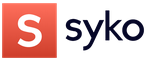









 ,
,